ハウツー
このパートでは、画像の背景を削除し、不要なアイテムを消去し、AnyErase プログラムで画像/ビデオに透かしを追加する手順を説明します。
コンテンツ
- 1. 画像から背景を削除
- 2. 画像の透かしを削除する
- 3. ビデオ透かしを削除する
- 4. TikTok 透かしを一括で削除 (新規)
- 5. 画像/動画に透かしを追加する
1.画像から背景を削除
サポートされるフォーマット
AnyErase を使用すると、画像から背景を削除できます JPG/PNG/JPEG/WebP/TIFF/BMP 任意のサイズの画像、解像度は最大 9,999 X 9,999ピクセル.
さまざまなケースに適した利用可能なツールキット
AnyErase を起動すると、一般的な画像背景の削除ツールと 8 つの特定の削除ツールキットが表示されます。 実際、特定の種類の画像を処理するために技術を更新し、アルゴリズムを最適化し、より細かく鮮明な結果を保証しました。 背景が透明なプロフェッショナルな画像を取得する必要がある場合は、これらの特別なツールキットが役立ちます。
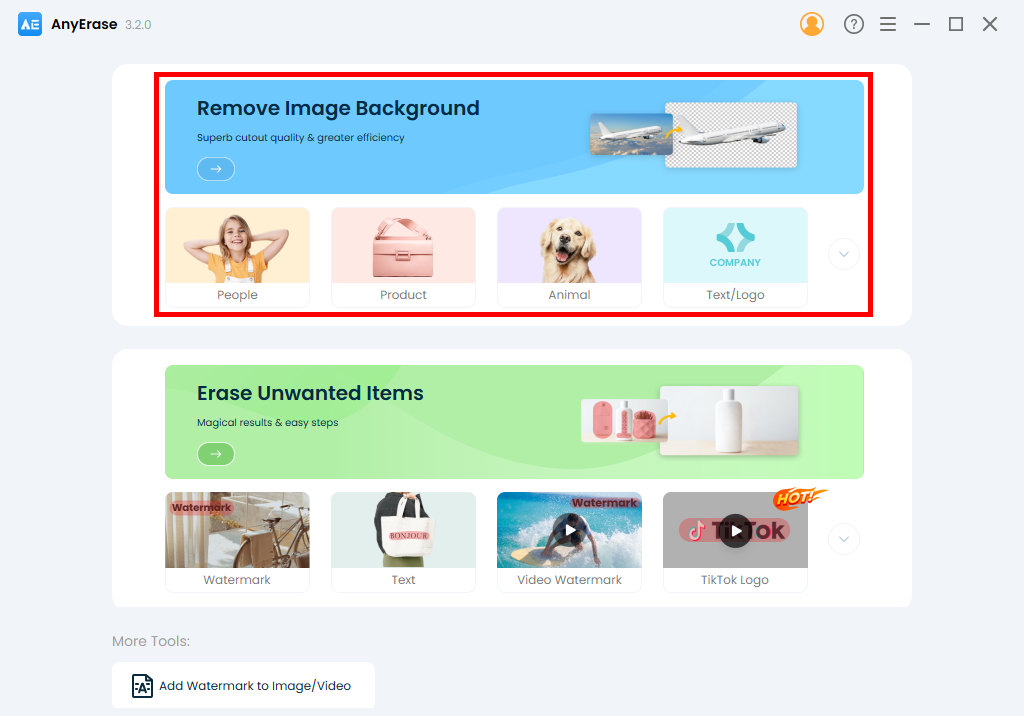
始める前に 手順、各ツールの使い方を紹介します。
一般的な 画像の背景を削除する ツールは、ほとんどのユーザーの要求に応えることができます。 これを使用すると、画像の背景をすぐに削除できます。
ただし、特定の種類の画像を処理する必要がある場合は、特定のツールの下でより満足のいく結果が得られる可能性があります。
1 人
このツールは、顔、体、背中、手、フッターなど、人や身振りをインテリジェントに検出できます。そのため、背景が透明な個人的な画像を作成する場合は、このツールをお勧めします。
2。 産物
このツールは、ほとんどの e コマース ユーザーに好まれています。 この便利なツールは、製品の背景を削除し、eBay、Amazon、Etsy、Best Buy、Walmart などに適したクリーンで HD の製品画像を返すのに適しています。
3。 動物
このツールは、髪、毛皮、または奇妙な線などの困難なエッジを処理するために開発されました。 最良の部分は、複雑なエッジを正確かつ正確に処理できることです。
4. テキスト/ロゴ
名前が示すように、このツールはデジタル署名の作成やロゴからの背景の削除に適しています。 さらに、このツールは、複雑なグラフィックを手動で追跡する手間を省くことで際立っています。 すぐにプロレベルの結果を得るための綿密なプロセスから解放されます。
5。 家具
デザインを完成させるための材料が必要な場合は、特定のツールが役立ちます。 ソファ、デスク、コーヒーテーブル、ベッドなどの背景を自動的に取り出し、背景が透明なきれいできれいで滑らかな切り抜き画像を送信します。
6 服
この便利なツールは、衣服の背景を簡単に透明にすることを目的としています。 さらに、このツールは、カーブエッジを正確かつ正確に処理できることを誇っています。 その結果、写真家を雇ったり、グリーン スクリーンを使用して画像を透明にする必要はありません。
7。 食品
このツールは、食品を背景から自動的に切り離し、鮮明で滑らかな切り抜きを作成します。 したがって、多くの時間を削減し、タスクを迅速に完了することができます。
8 車
このツールは、忙しい背景を数秒で削除し、さらにレタッチするためにPNG形式できれいな車両を提供できるため、写真家の間で人気があります.
画像から背景を削除するには?
- AnyErase を起動し、必要に応じて背景除去ツールを選択します。
- ここでは、製品機能の例を取り上げます。 [製品] タブをクリックします。 次に、画像をアップロードします。
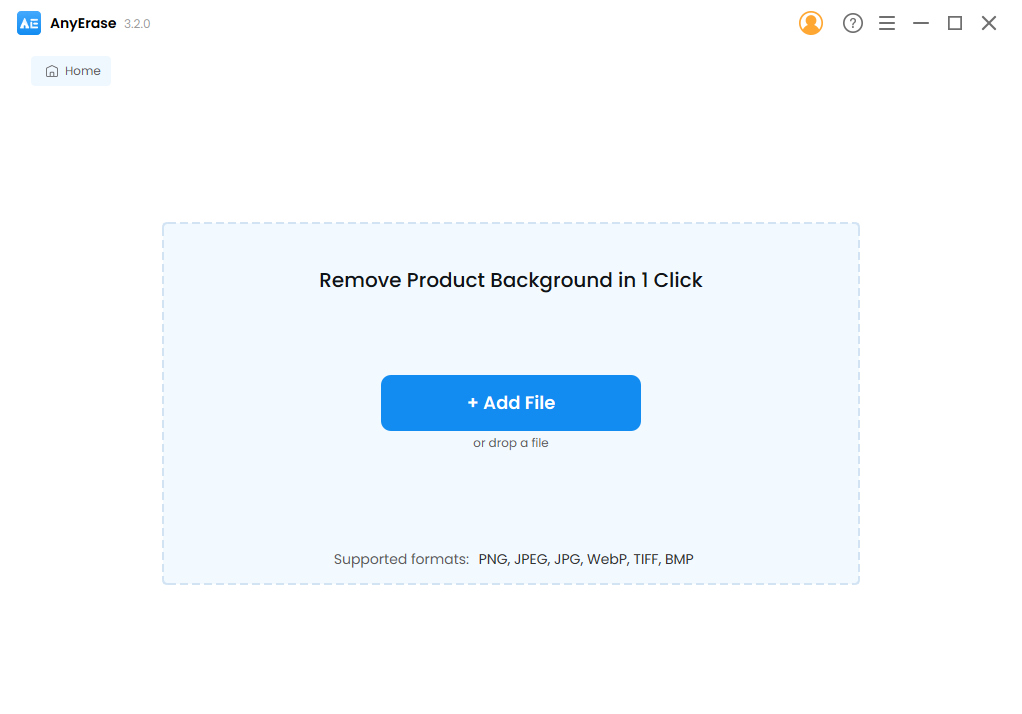
- 数秒以内に、AnyErase は製品から背景を削除し、透明な背景で前景を配信します。 [エクスポート] ボタンをクリックして、画像を PNG 形式で保存します。 製品画像に白い背景を追加する場合は、[設定] アイコンをクリックして、.jpg 形式を選択します。
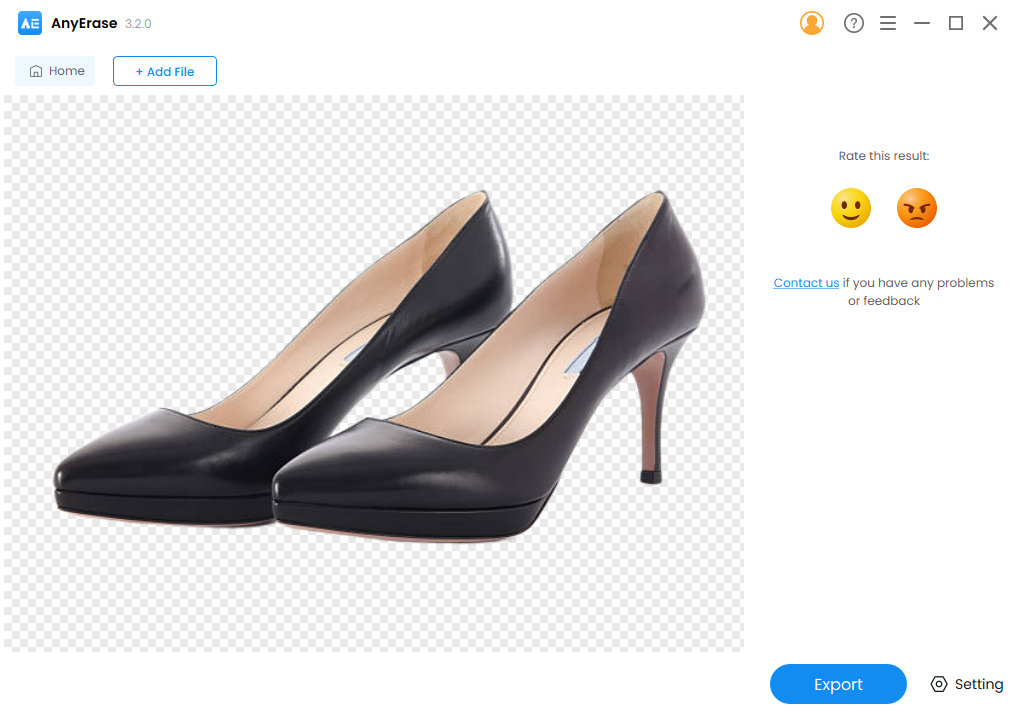
2.画像の透かしを削除します
画像の透かしを削除するには、任意の画像をアップロードできます JPG/PNG/JPEG/WebP/TIFF/BMP 任意のサイズの画像、解像度は最大 5,000x5,000ピクセル.
それに加えて、AnyErase を使用すると、さまざまな種類の不要なアイテムを削除できます。 たとえば、次のことができます。 透かし、人、物、テキストを簡単に削除.
- に行きます 不要なアイテムを消去する タブ。 または、画像の種類に基づいて、透かし/テキスト/人物/オブジェクト タブに移動できます。
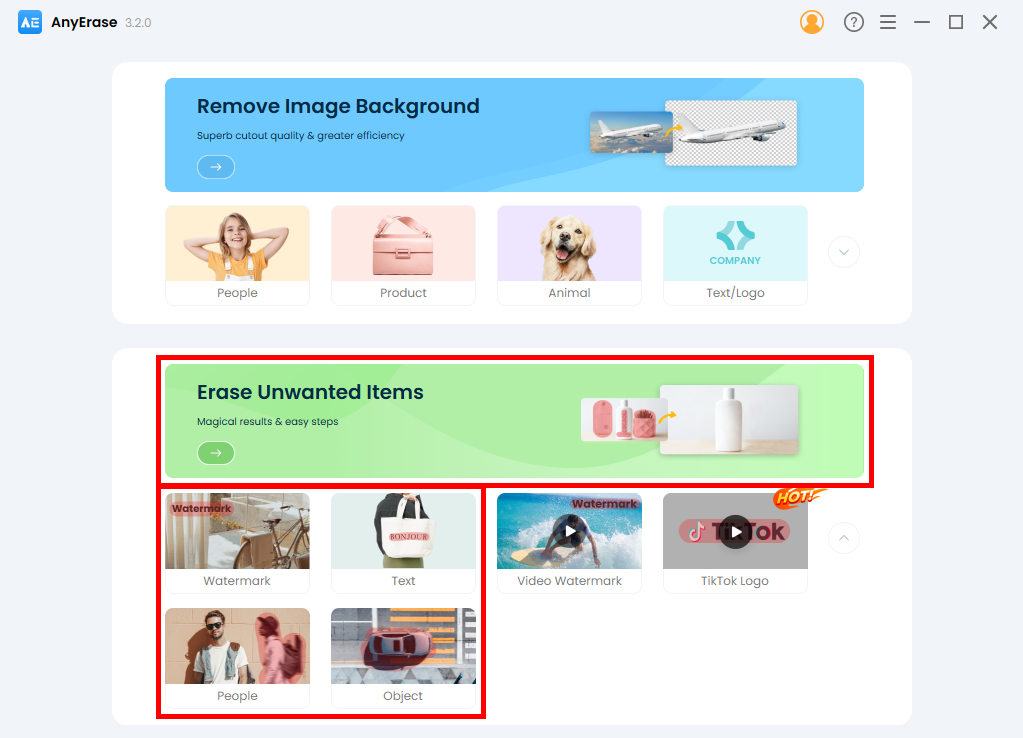
- 画像ファイルをドラッグ アンド ドロップするか、 ファイルを追加します。 画像をインポートします。
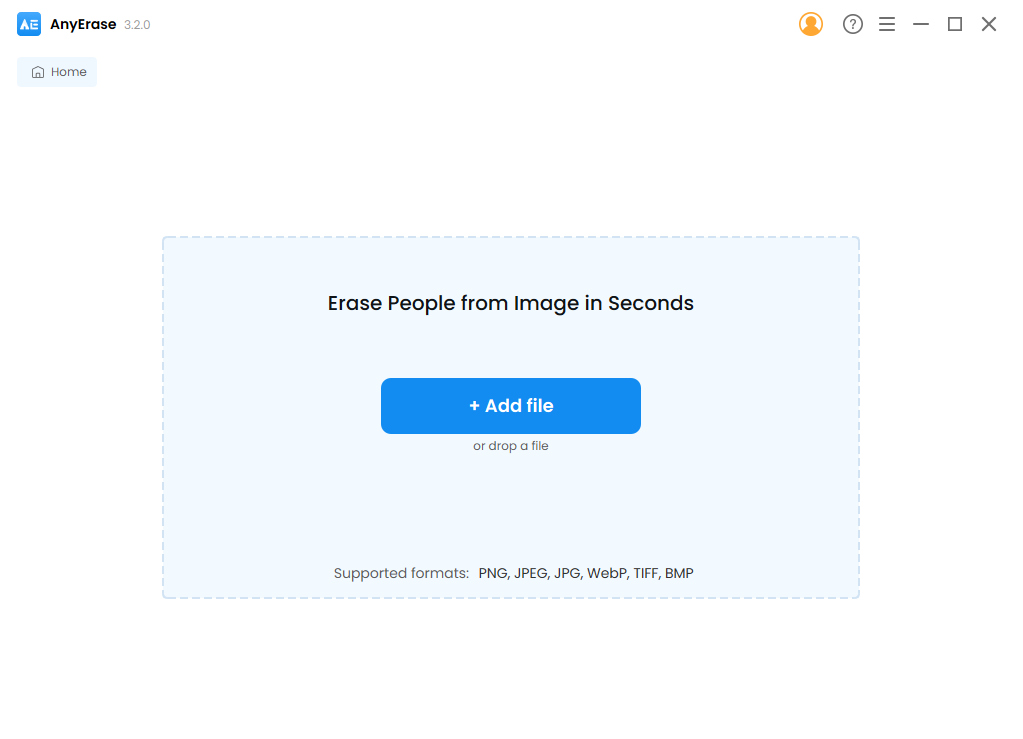
- 長方形ツールを使用して、削除するオブジェクトをペイントします。 その後、AnyErase はそれを背景から切り離すことができます。 細かく選択したい場合は、ブラシツールが便利です。 すべての透かしが選択されたら、 消します ボタン。 数秒以内に、AnyErase が結果を表示します。
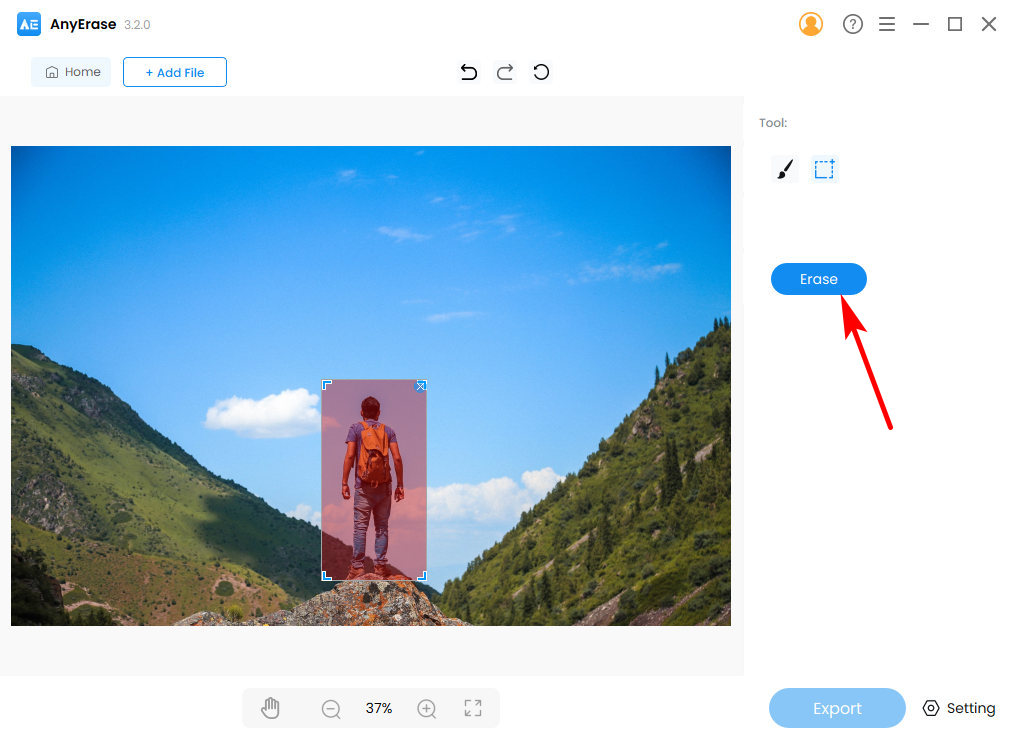
- 結果に満足したら、ファイルの場所を設定し、 輸出 ボタン。 その後、透かしのない画像がすぐに PC に保存されます。
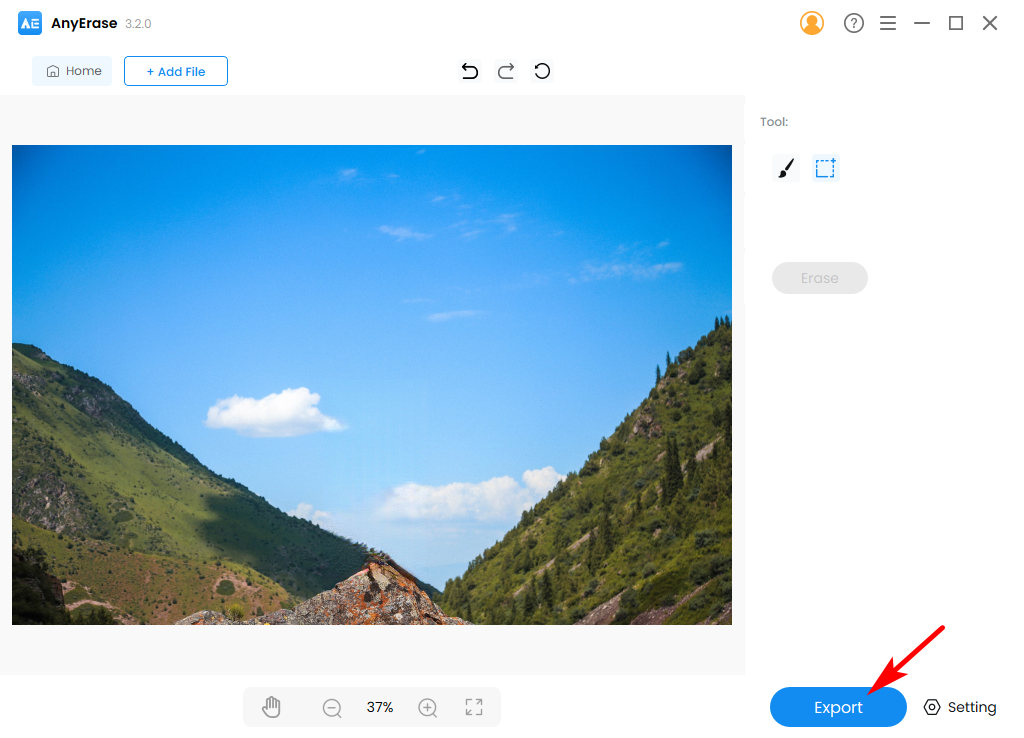
3.ビデオ透かしを削除
AnyErase を使用すると、ビデオから透かしを削除できます MP4、MOV、AVI、MKV フォーマット。 繰り返しますが、ファイルサイズの制限はありません。
- 頭に ビデオ透かし タブでを確認できます。
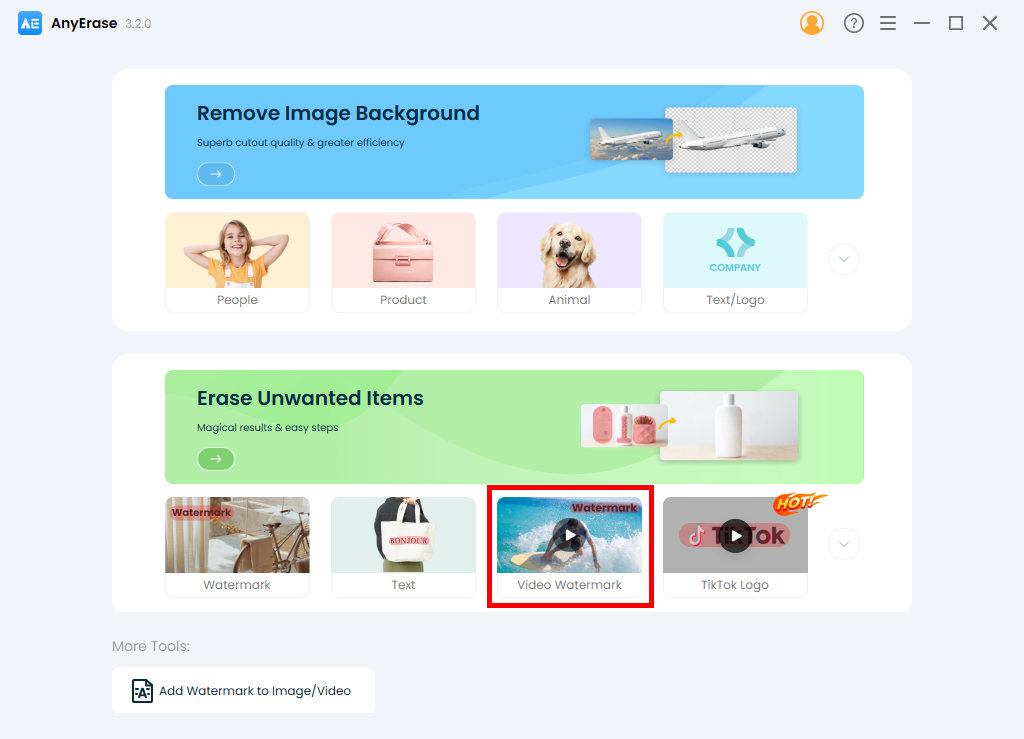
- ヒット ファイルを追加 ボタンをクリックしてビデオをインポートするか、ファイルを AnyErase に直接ドラッグ アンド ドロップします。
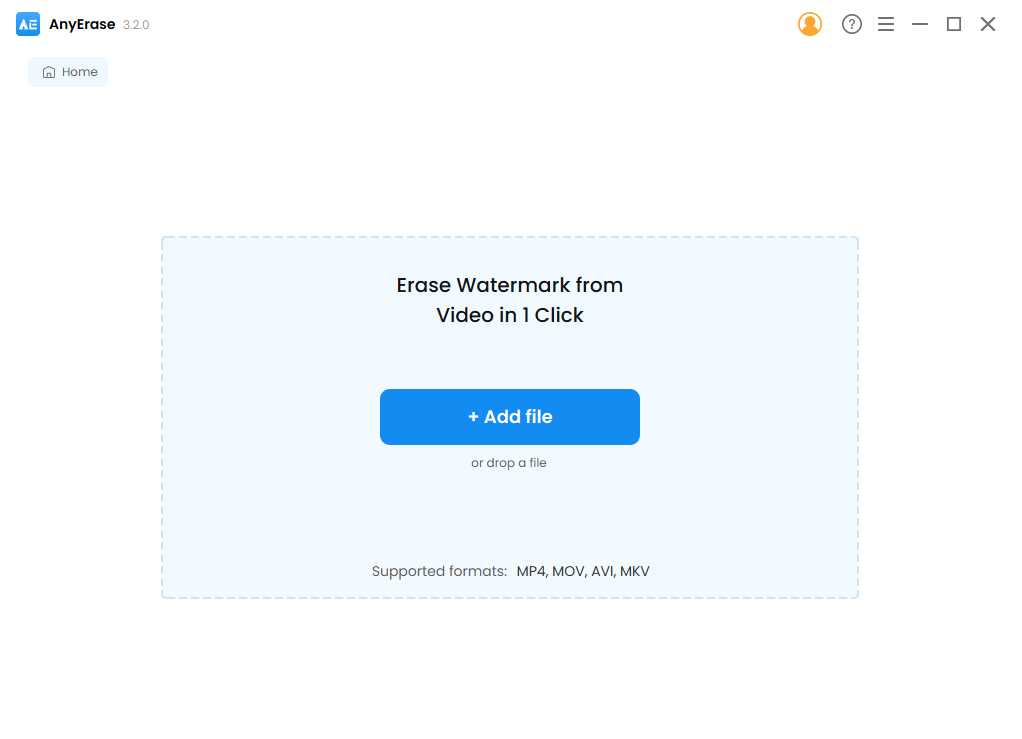
- ヒット 長方形ツール 右上隅にあります。 次に、それを移動してサイズを調整し、透かし全体を覆うことができます。 ファイルの場所を決定し、 輸出 ボタン。 その後、AnyErase はビデオから透かしを削除し、最終的な作品をコンピューターに保存します。
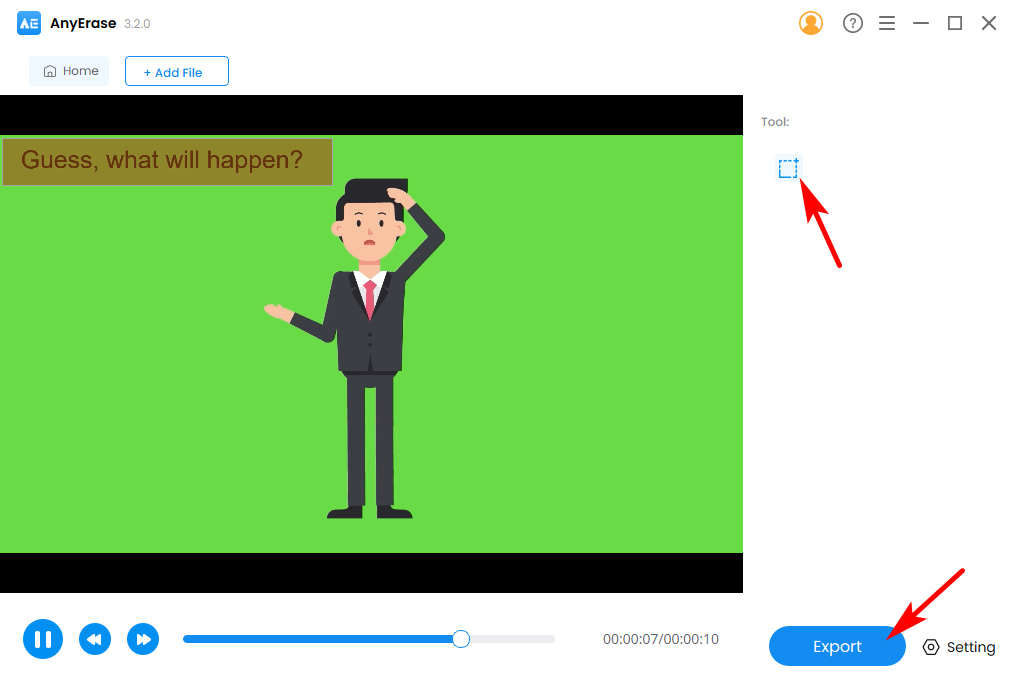
- ほんの数秒でウィンドウがポップアップし、ビデオ ファイルまたはビデオが保存されているフォルダを開くことができます。
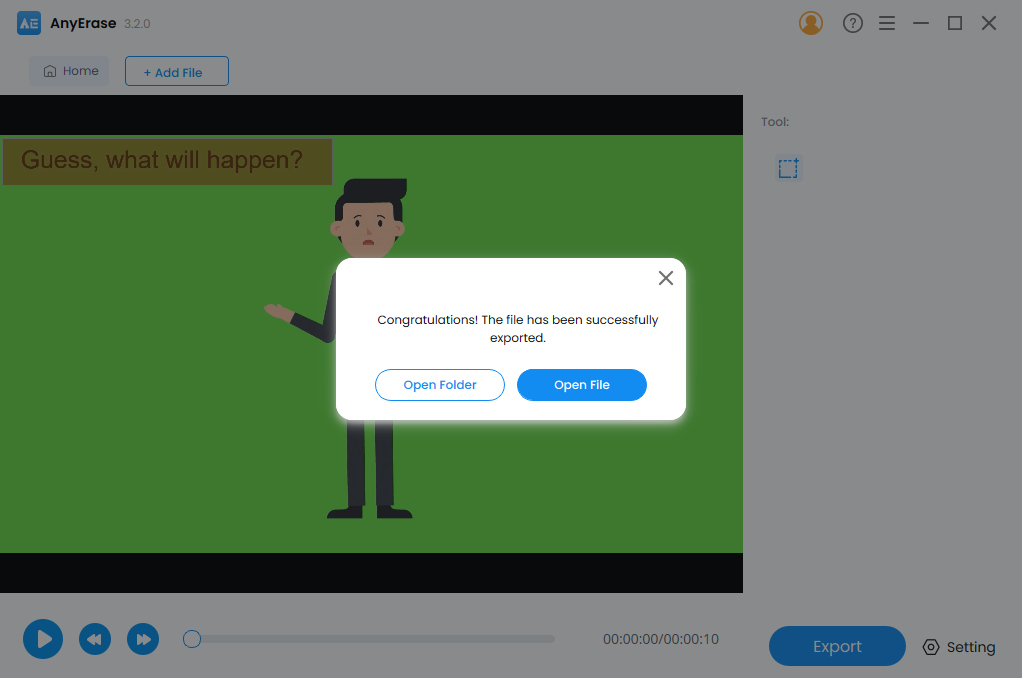
4. TikTok透かしをまとめて削除 (新規)
ローカルの透かしから透かしを削除するだけでなく、このオールインワンの透かしリムーバーを使用して、TikTok のロゴとユーザー名を削除することもできます。
AnyErase TikTok 透かし除去サービスのユニークな機能には、 バッチでTikTok透かしを削除するおよび 高速 TikTok ロゴ削除モード.
さらに、複数の TikTok URL を貼り付けて、透かしを一度に削除することもできます。
バッチでTikTok透かしを削除する方法、ここに手順があります.
- AnyErase で、 TikTokロゴ タブでを確認できます。
![[TikTok ロゴ] タブに移動します](https://www.amoyshare.com/uploads/2023/03/12-go-to-the-tiktok-logo-tab.jpg)
- TikTok ロゴの削除タブに入ったら、左上隅にある青色の + リンクの貼り付けボタンを押してください。 次に、TikTok の URL をコピーして、このフィールドに貼り付けます (オンラインごとに XNUMX つの URL)。 最後に、[ダウンロード] ボタンをクリックします。 このようにして、次のことができます 複数の TikTok ロゴをまとめて削除する.
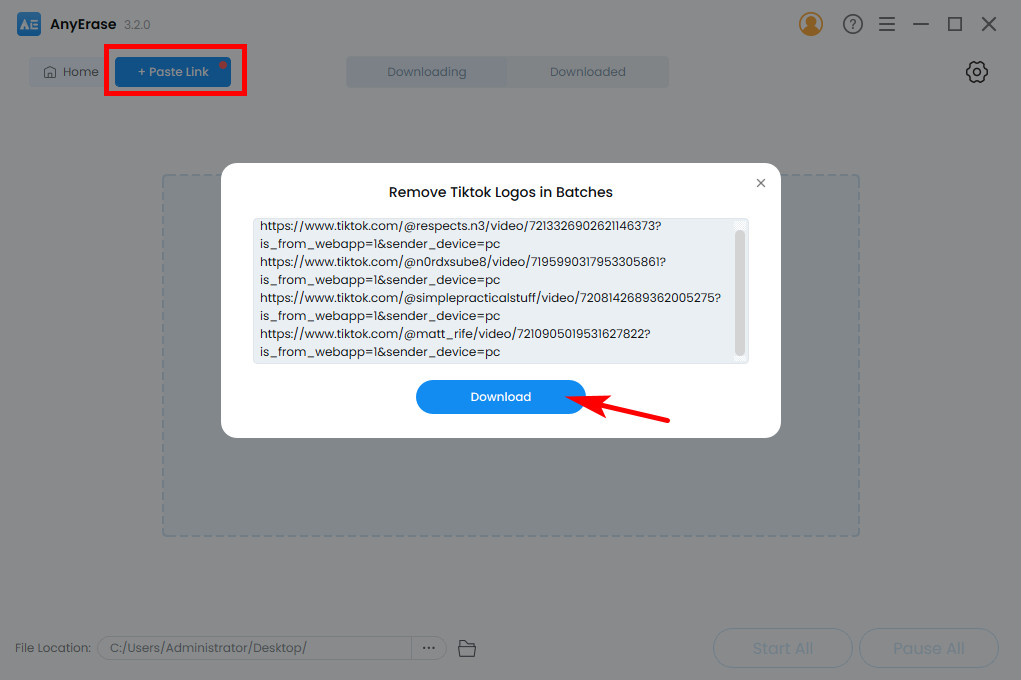
- その上、スマートモードがあります クイックTikTok透かし除去. スマート モードを有効にして、TikTok からの URL がコピーされたら、AnyErase に切り替えて [+ リンクの貼り付け] ボタンをクリックすると、TikTok 透かしの削除プロセスが自動的に開始されます。
- スマート モードを有効にするには、右上隅にある歯車設定アイコンをクリックし、[スマート モードを有効にする] というラベルの付いたボックスにチェックを入れ、[OK] オプションで確認します。
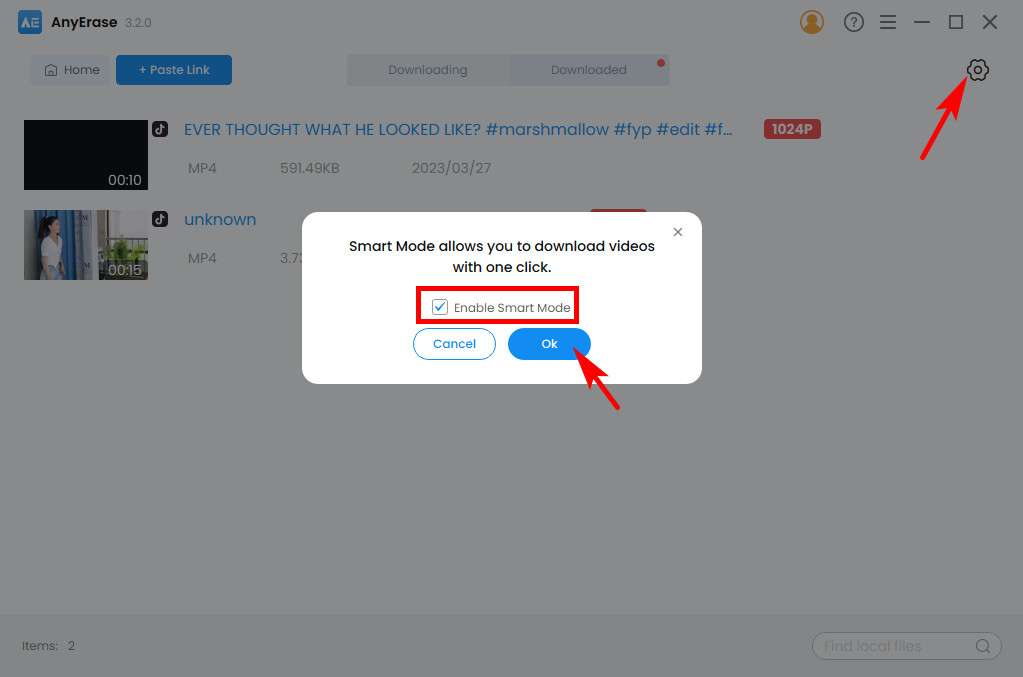
- 数秒以内に、透かしのないオリジナルの TikTok ビデオを取得できます。
5.画像/ビデオに透かしを追加する
AnyErase を使用して、画像や動画に透かしを追加できます。
画像の場合、サポートされている形式は次のとおりです。 JPG/PNG/JPEG/WebP/TIFF/BMP 任意のサイズ.
のような人気のあるフォーマット MP4、MOV、AVI、MKV ビデオでサポートされています。 また、 ファイルサイズ制限なし.
- 頭に ウォーターマークを追加する タブ。 次に、ビデオまたは画像ファイルを追加できます。
![[透かしの追加] タブに移動します](https://www.amoyshare.com/uploads/2023/03/15-go-to-add-watermark-tab.jpg)
- ヒット テキストを追加 アイコンをクリックして、追加するテキストを入力し、フォント、サイズ、色、透明度、位置などを調整します。 画像を追加、ロゴ、グラフィックなど。 不透明度を変更します。
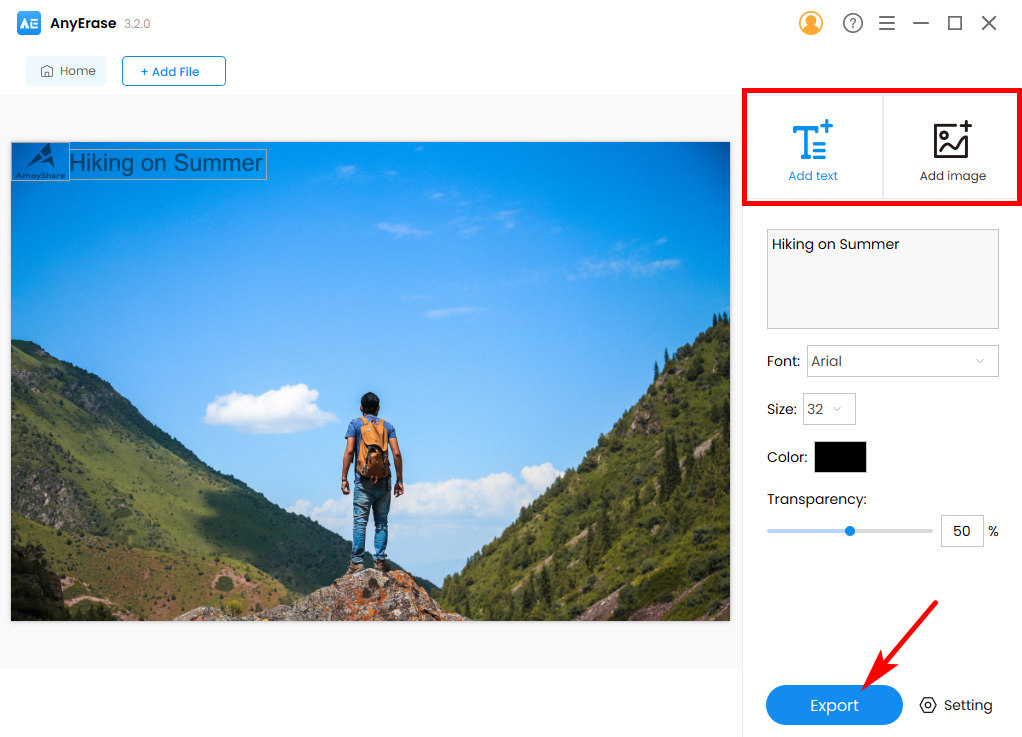
- 作業に満足したら、 輸出 ボタンをクリックして最終結果を保存します。
購入に関する問題
1.どのような支払い方法をサポートしていますか?
PayPal とすべての主要なクレジット カードをご利用いただけます。
2. 購入を完了できないのはなぜですか?
AmoyShare のすべてのデータは 256 ビット SSL セキュリティによって保護されており、当社の Web サイトは 100% 安全で、McAfee 認定を受けています。
をインストールした場合 ウイルス対策プログラム あなたのコンピュータで、お願いします 一時的に閉じます お支払い時にエラーが発生した場合。
インストールした場合 セキュリティ拡張機能 が待 ブラウザ、親切に disable 拡張機能によってオンラインでの支払いができなくなる可能性がある場合に備えて。
で Web を閲覧すると、 シークレットウィンドウ、通常版に切り替えて、再度お支払いをお試しください。
3.返金ポリシーとは何ですか?
当社の製品には、次の利用規約に従って 7 日間の返金保証が付いています。
● 初めてライセンスを購入した場合。
● 購入は過去 7 日以内に行われました。
● 合計 10 枚未満の画像を処理しました。
払い戻しをリクエストするには、メールでお問い合わせください。 [メール保護] そしてあなたの 注文番号/請求メール と 返金理由.
4.教育機関向け価格はありますか?
はい。 50% オフの教育用ライセンス すべての学年レベルの学生、教職員、スタッフ、および教師に提供されます。 ご利用ください アカデミックメール までご連絡ください。 [メール保護]. その後、クーポンコードをお送りします。
5. 新しいデバイスの XNUMX つ目のライセンスを割引価格で購入できますか?
はい、50 番目のライセンスの XNUMX% 割引をリクエストできます。 以前の注文番号を次のアドレスに送信してください: [メール保護].
アクティベーション手順
1. アクティベーション コードはいつ届きますか?
通常、アクティベーション コードが記載された電子メールは、購入時に請求先電子メールに自動的に送信されます。 ただし、受信トレイで見つからない場合は、スパム フォルダを確認することを忘れないでください。
繰り返しになりますが、こちらからもお問い合わせいただけます。 [メール保護]、あなたの 請求メールアドレス or 注文番号.
2. AnyErase を有効にする方法は?
- AnyErase で、鍵のアイコンを押します。 または、三本線をクリックすることもできます メニュー 選択して ライセンス認証.
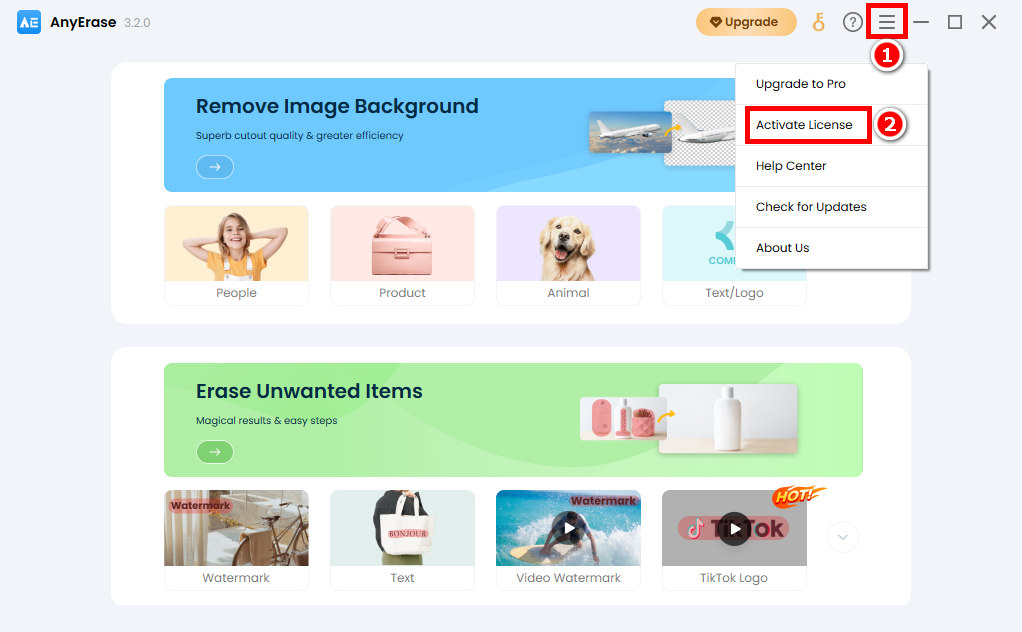
- ポップアップが表示されます。 アクティベーション コードを貼り付けて、 アクティブにしましょう ボタン。 すべて完了。
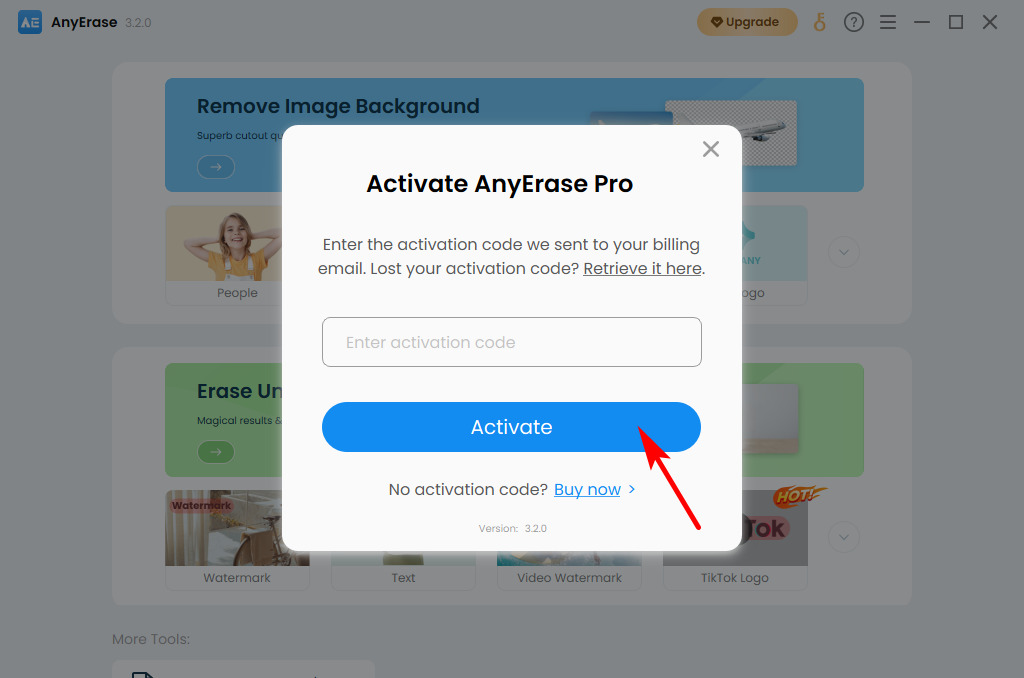
3. アクティベーション コードが届かない場合はどうすればよいですか?
受信トレイまたはスパム フォルダをチェックして、アクティベーション コードを受け取ったかどうかを確認してください。
そうでない場合は、 AmoyShareアクティベーションコードの取得 ページを開き、あなたの 請求メールアドレス. その後、メールでコードを受け取ることができます。
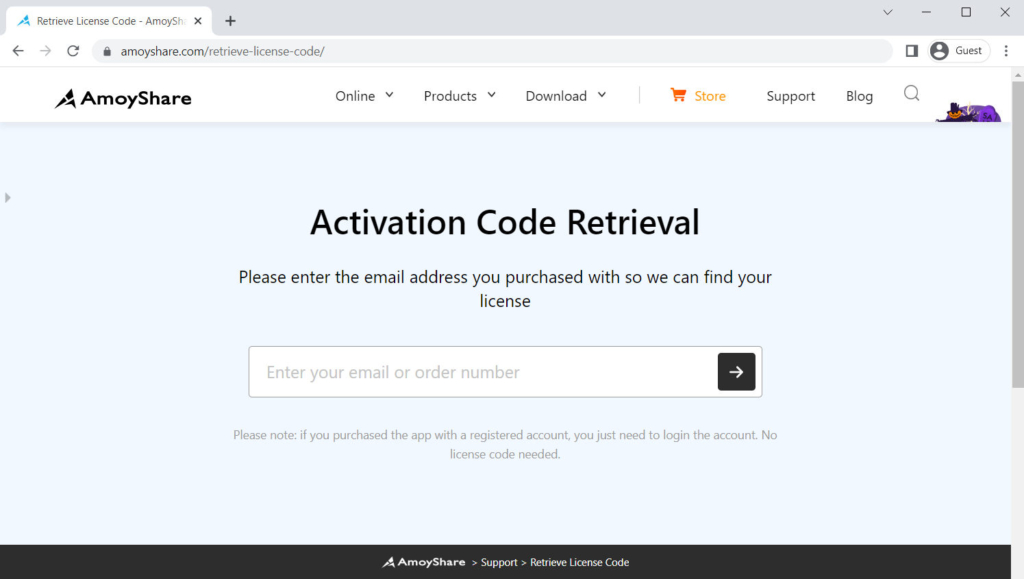
再度、お問い合わせ先 [メール保護]、あなたの 請求メールアドレス or 注文番号.
4. 別のコンピューターでアクティベーション コードを使用できますか?
いいえ。XNUMX つのデバイスで XNUMX つのコードを使用できます。
5. コンピュータの OS を再インストールしたり、新しいデバイスに切り替えたりした場合はどうすればよいですか?
XNUMX つのデバイスに対して XNUMX つのアクティベーション コードが有効であることをご承知おきください。 ただし、ハードウェアまたはコンピューターを交換した場合は、アクティベーション コードをリセットする必要があります。 その場合は、アクティベーション コード/請求メール/注文番号を に送信してください。 [メール保護]. その後、リクエストを迅速に処理します。
6. アクティベーション コードが使用されたと表示されるのはなぜですか?
別のデバイスで使用されている場合、またはコンピューターのハードウェアがアップグレードされている場合、アクティベーション コードは拒否されます。 その場合は、こちらまでご連絡ください。 [メール保護] アクティベーション コード/請求メール/注文番号を提供します。 次に、コードをリセットします。
7. アクティベーション コードが無効であると表示されるのはなぜですか?
間違ったアクティベーション コードを入力すると発生します。 したがって、アクティベーション コードを電子メールから直接コピーして、バーに貼り付けることをお勧めします。
8. アクティベーション コードを忘れた場合はどうすればよいですか?
アクティベーション コードを取得するには、次の URL にアクセスしてください。 AmoyShareアクティベーションコード取得ページをクリックし、請求先メール アドレスを入力します。 その後、アクティベーション コードが記載されたメールが送信されます。 受信ボックスに見つからない場合は、迷惑メール フォルダを確認してください。
それに加えて、あなたは私たちに連絡することもできます [メール保護]、提供 注文番号 or 請求メールアドレス.
9. プログラムがアクティブ化されたかどうかを確認するにはどうすればよいですか?
ライセンスをアクティベートすると、すべてのプレミアム サービスを無制限に利用できます。 また、ライセンスの詳細は、 メニュー > ライセンス情報. また、鍵のアイコンはアバターに置き換えられます。
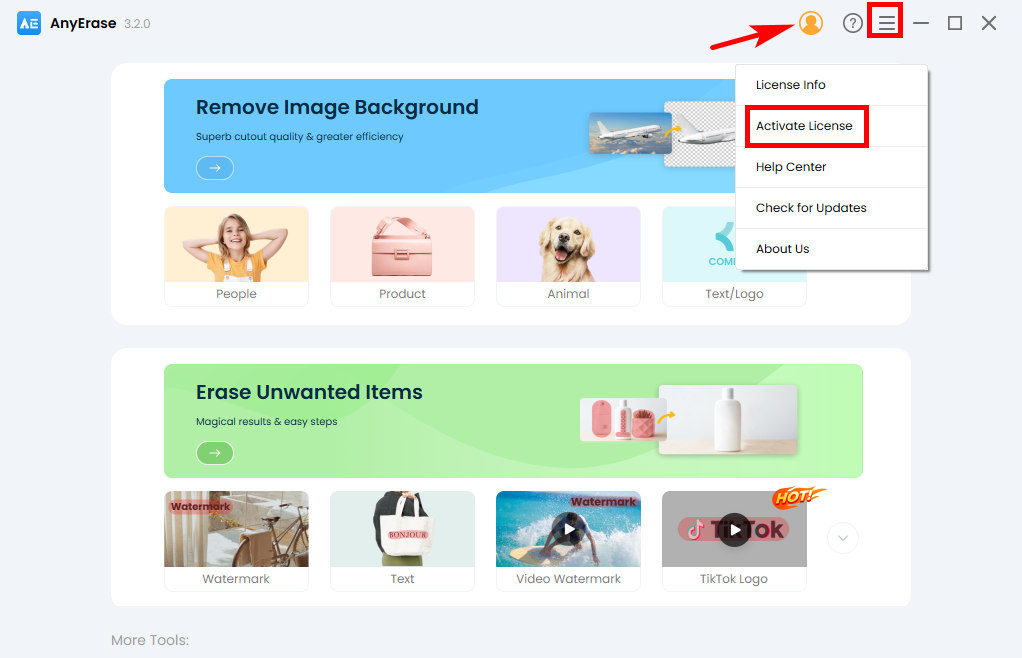
ソフトウェア アップグレードのヒント
1. AnyErase の最新バージョンをインストールしているかどうかは、どうすればわかりますか?
- AnyErase を実行し、右上隅のメニューにアクセスして、[更新の確認] をクリックします。
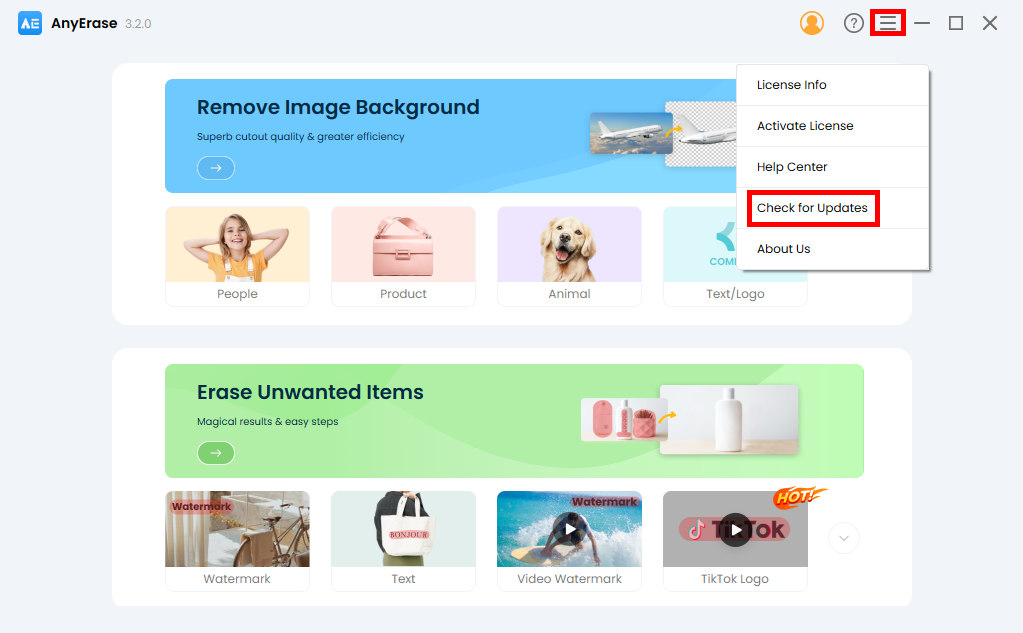
- すると、ポップアップが表示されます。 更新ボタンを押して、利用可能な最新バージョンの更新をインストールしてください。
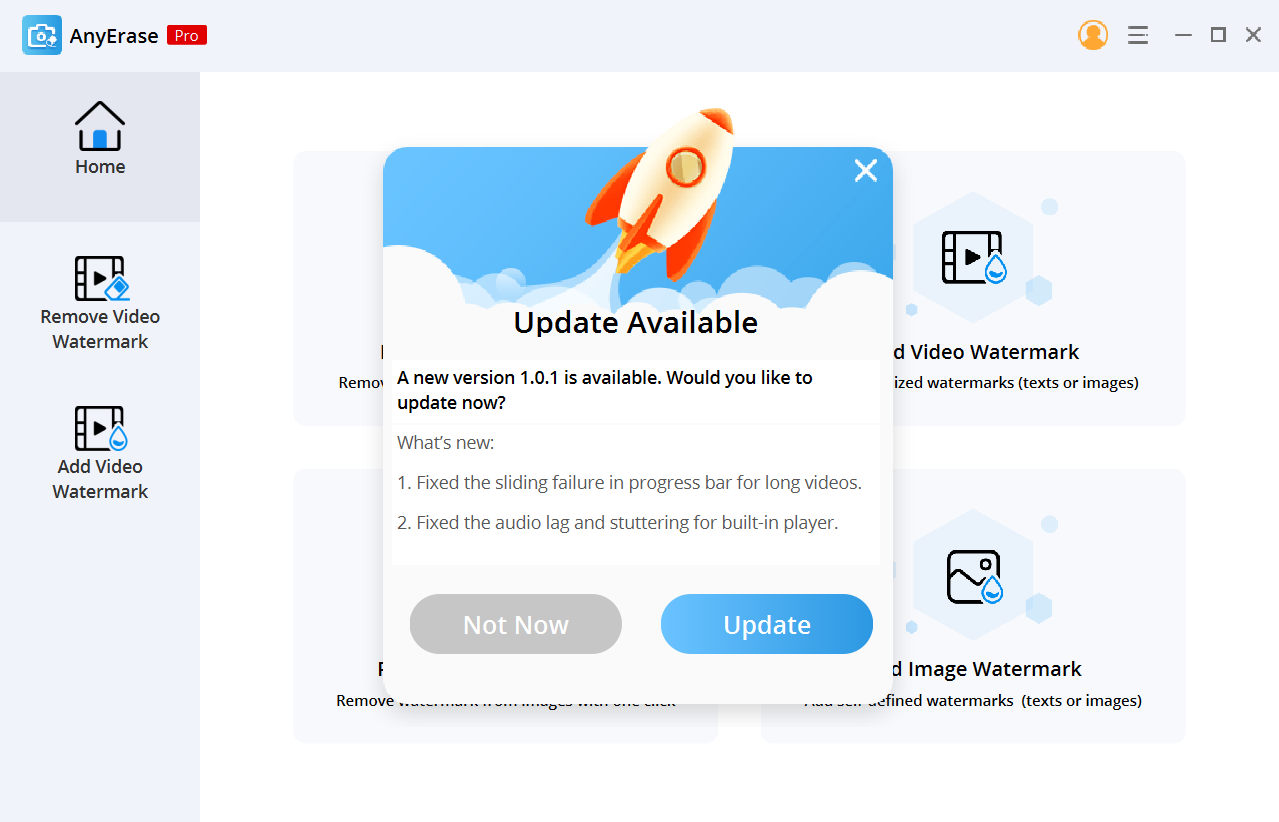
もちろん、以下のリンクから AnyErase をアップグレードすることもできます。 https://ja.amoyshare.com/watermark-remover/
2. 最新バージョンへのアップグレードは有料ですか?
いいえ、AnyErase では新しいバージョンに無料でアップグレードできます。 プログラムをアップグレードするには、以下のリンクをクリックしてください。 https://ja.amoyshare.com/watermark-remover/
フィードバックとサポート
あなたのフィードバックは私たちにとって非常に重要です。 手間をかけずにユーザーの目標を達成できるように、AnyErase を最適化してください。
ご意見やご提案を遠慮なくお寄せください。 [メール保護].